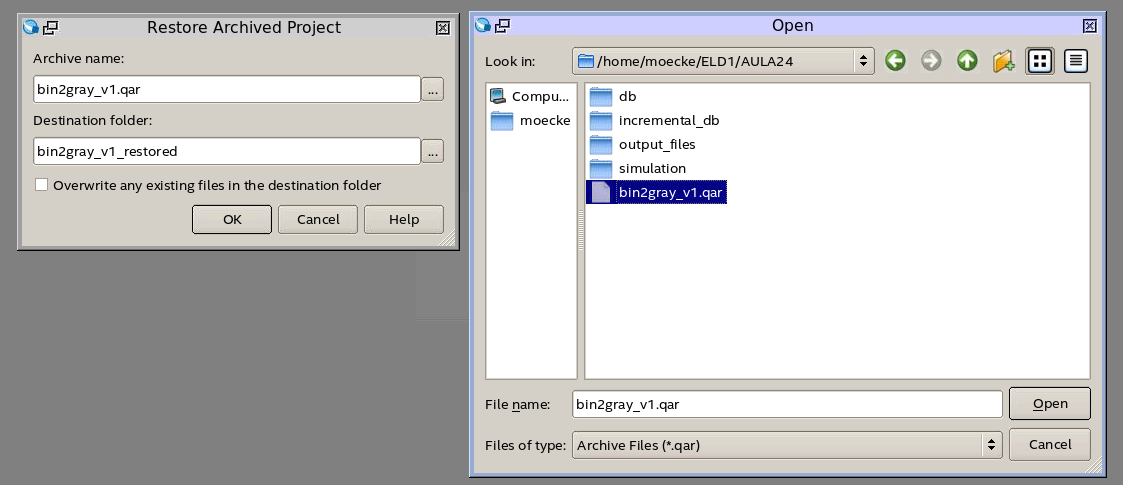Como elaborar e enviar o arquivo QAR
- Organizar o que vai ser armazenado no QAR
Antes de criar o arquivo QAR, é necessário indicar quais arquivos de projeto serão armazenados. Por default os arquivos que estão indicados na aba [Files] do Project Navigator são armazenados. Normalmente estão relacionados ali todos os arquivos VHDL do projeto (.vhd), e arquivos Synopsys Design Constrains (.sdc)
Figura 1 - Files: Project Navigator
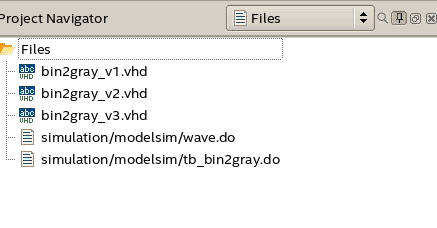
Além desses arquivos o Quartus sempre armazena no QAR os arquivos:
/opt/intelFPGA/20.1/quartus/linux64/assignment_defaults.qdf NOME_PROJETO.qpf NOME_PROJETO.qsf
Para incluir arquivos nesta lista clique direito [Add/Remove File in Project...] e adicione especialmente os arquivos de simulação wave.do e tb_XXXX.do que você criou no Modelsim.
- Criando o arquivo de armazenamento QAR
Para criar o arquivo QAR, selecione [Project > Archive Project... > Archive file name: nome_do_projeto.qar], e em seguida clique em [Archive]
Figura 2 - Archive Project
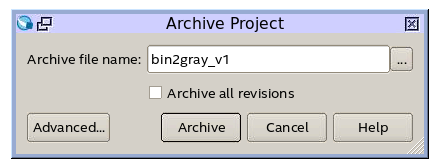
A arquivo será salvo na pasta:
/home/USER_LOGIN/CAMINHO_DO_PROJETO/nome_do_projeto.qar
Para ter certeza se é o arquivo que você acabou de gerar, confira a data e hora de criação, e verifique a localização na janela de mensagens.
Figura 3 - Menssagem do local onde está arquivado o QAR
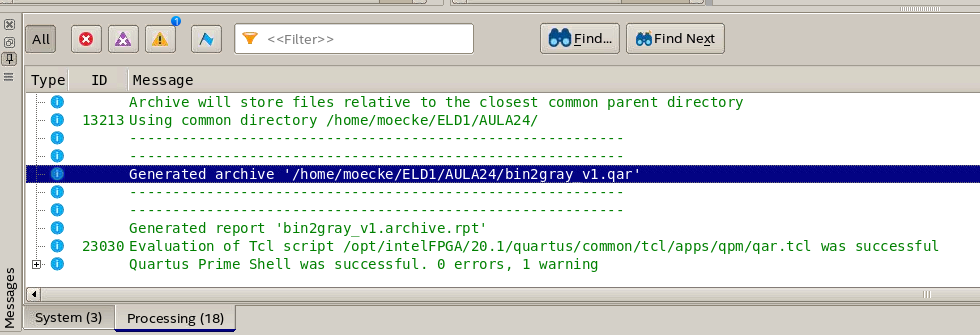
Na figura acima o local é
Info: Generated archive '/home/moecke/ELD1/AULA24/bin2gray_v1.qar'
- Transferindo arquivo QAR da nuvem para a maquina local
Se desejar transferir o arquivo QAR da nuvem do IFSC para sua maquina local, siga o procedimento descrito em Como transferir arquivos do computador local para a CLOUD-IFSC.
- Abrindo um arquivo QAR
Se desejar utilizar um projeto salvo corretamente em um arquivo QAR em outra máquina, basta abri-lo no Quartus selecione [Project > Restore Archived Project... ]. Selecione o nome do Archive [Archive name: NOME.QAR] e a pasta onde deseja abrí-lo [Destination folder: CAMINHO_DA_PASTA] e clique em [Open]
Figura 4 - Restore Arquived Projetc QAR